2.工资表制作操作流程
EXCLE职工工资表的制作课件

任务1 任务2 职工工资表清单的制作 职工工资图表生成与数据管理
任务1 职工工资表清单的制作
任务分析
Excel 是 Microsoft Office办公系列软件的组成部分, 具有强大的数据计算与分析的功能,含有丰富的命令和函数。 公司会计小李决定使用Excel来制作职工工资表的清单,为 后续工作做准备。那么他该怎么着手呢?
任务1 职工工资表清单的制作
预备知识
从桌面启动双击桌面“EXCEL”快捷图标 从开始菜单启动单击“开始” 程序 EXCEL 从已有文件启动双击已存在的EXCEL文件图标,启动了Excel的同 时打开了这个Excel文件。
一、启动与退出Excel 启动: 启动Excel的方法与启动其他应用程序的方法相同, 有3种方法。 退出: 有4种方法,无论哪种退出,若没有执行“存盘”命 令,则会自动弹出存盘提示对话框。
1. 选定数据区域,根据图表向导,创建嵌入式柱状图,并放 置合适位置;
2. 分别对图表标题、分类轴标题、数值轴标题及图例进行格
式的设置; 3. 以“实发金额”为第一关键词,按“升序”排序;
4. 筛选出“实发金额”大于1000的数据;
5. 按照“部门”进行分类汇总
任务2 职工工资图表生成与数据管理
分组演练、总结思考
任务2 职工工资图表生成与数据管理
任务分析
1、熟练创建嵌入式图表或图标工作表; 2、熟练对图表进行移动、缩放、复制和删除等操作; 3、熟练对图表进行编辑和格式化; 4、熟练掌握数据的排序方法; 5、熟练掌握数据的筛选方法;
6、熟练掌握数据的分类汇总。
任务2 职工工资图表生成与数据管理
演示讲解
预备知识
二、 Excel窗口的常用术语 工作簿 工作表 单元格 单元格地址
excel裁剪工资表制作方法
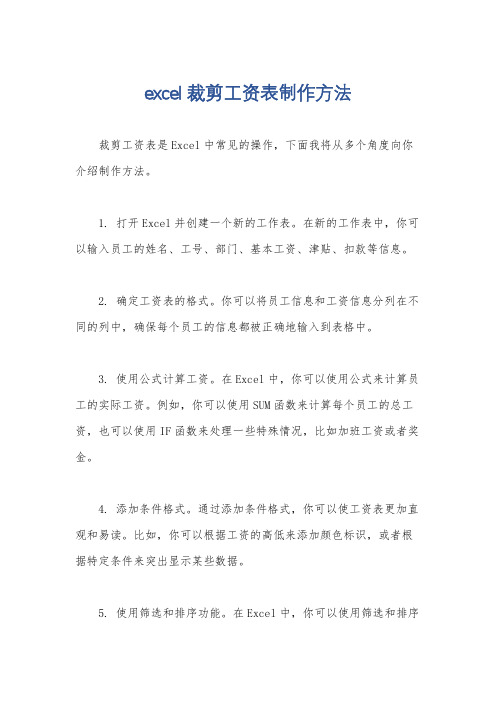
excel裁剪工资表制作方法
裁剪工资表是Excel中常见的操作,下面我将从多个角度向你介绍制作方法。
1. 打开Excel并创建一个新的工作表。
在新的工作表中,你可以输入员工的姓名、工号、部门、基本工资、津贴、扣款等信息。
2. 确定工资表的格式。
你可以将员工信息和工资信息分列在不同的列中,确保每个员工的信息都被正确地输入到表格中。
3. 使用公式计算工资。
在Excel中,你可以使用公式来计算员工的实际工资。
例如,你可以使用SUM函数来计算每个员工的总工资,也可以使用IF函数来处理一些特殊情况,比如加班工资或者奖金。
4. 添加条件格式。
通过添加条件格式,你可以使工资表更加直观和易读。
比如,你可以根据工资的高低来添加颜色标识,或者根据特定条件来突出显示某些数据。
5. 使用筛选和排序功能。
在Excel中,你可以使用筛选和排序
功能来快速找到特定的员工或者特定的工资数据,这样可以方便你进行分析和管理。
6. 添加图表和图形。
如果你需要对工资数据进行可视化分析,可以在Excel中添加图表和图形,比如条形图、饼图等,这样可以更直观地展示工资数据的分布和变化趋势。
7. 使用保护功能。
为了避免工资表数据被误操作或者篡改,你可以使用Excel的保护功能来对工资表进行保护,设定只有特定的人员才能进行修改。
总的来说,制作工资表需要注意数据的准确性、清晰性和安全性,同时也可以根据实际需求添加一些其他的功能和特色,以便更好地管理和分析工资数据。
希望以上介绍对你有所帮助。
员工工资表制作—导入数据任务步骤
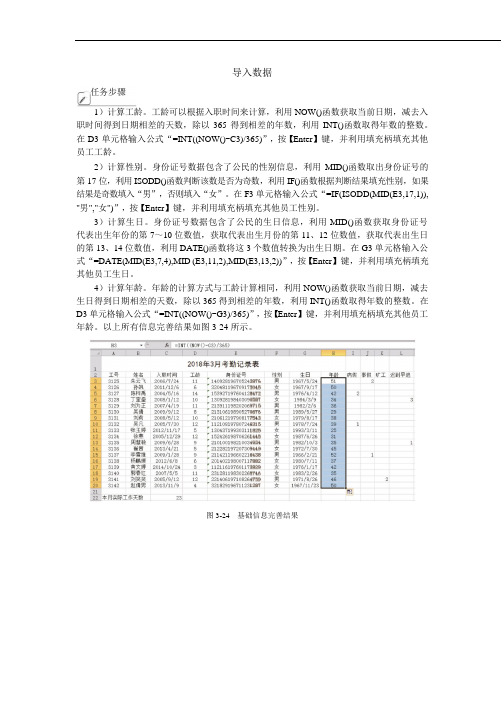
导入数据任务步骤1)计算工龄。
工龄可以根据入职时间来计算,利用 NOW()函数获取当前日期,减去入职时间得到日期相差的天数,除以365 得到相差的年数,利用INT()函数取得年数的整数。
在 D3 单元格输入公式“=INT((NOW()-C3)/365)”,按【Enter】键,并利用填充柄填充其他员工工龄。
2)计算性别。
身份证号数据包含了公民的性别信息,利用MID()函数取出身份证号的第 17 位,利用 ISODD()函数判断该数是否为奇数,利用 IF()函数根据判断结果填充性别,如果结果是奇数填入“男”,否则填入“女”。
在 F3 单元格输入公式“=IF(ISODD(MID(E3,17,1)), "男","女")”,按【Enter】键,并利用填充柄填充其他员工性别。
3)计算生日。
身份证号数据包含了公民的生日信息,利用 MID()函数获取身份证号代表出生年份的第 7~10 位数值,获取代表出生月份的第 11、12 位数值,获取代表出生日的第 13、14 位数值,利用 DATE()函数将这 3 个数值转换为出生日期。
在 G3 单元格输入公式“=DATE(MID(E3,7,4),MID (E3,11,2),MID(E3,13,2))”,按【Enter】键,并利用填充柄填充其他员工生日。
4)计算年龄。
年龄的计算方式与工龄计算相同,利用 NOW()函数获取当前日期,减去生日得到日期相差的天数,除以 365 得到相差的年数,利用 INT()函数取得年数的整数。
在D3 单元格输入公式“=INT((NOW()-G3)/365)”,按【Enter】键,并利用填充柄填充其他员工年龄。
以上所有信息完善结果如图 3-24 所示。
图 3-24 基础信息完善结果。
制作工资表简易方法总结

第一种方法。
一,工资表的大体结构基本如下:姓名应发工资社保公积金个人所得税实发工资子鼠10001002001006001丑牛200010020010016002寅虎300010020010026003卯兔400010020010036004辰龙500010020010046005巳蛇600010020010056006午马700010020010066007未羊800010020010076008申猴900010020010086009酉鸡10000100200100960010戌狗110001002001001060011亥猪120001002001001160012图1这个表的格式:1,第一行必须为表头,且在EXCEL中绝对不能有合并的单元格。
2,从第二行开始填写详细的工资信息,且从最后开始对人员进行排序(如红色框)二,在EXCEL中,顺着刚做的表格,往下空出与要发工资的人员相同的行例如:图1中,人员为12,则空出12行(蓝色框),如图2姓名应发工资社保公积金个人所得税实发工资 子鼠10001002001006001丑牛200010020010016002寅虎300010020010026003卯兔400010020010036004辰龙500010020010046005巳蛇600010020010056006午马700010020010066007未羊800010020010076008申猴900010020010086009酉鸡10000100200100960010戌狗110001002001001060011亥猪120001002001001160012 1 2 3 4 5 6 7 8 9 10 11 12图2三,继续往下绘制表格,做出与发放工资人数相同的表头,也排好顺序(绿色框)。
如图3姓名应发工资社保公积金个人所得税实发工资 子鼠10001002001006001丑牛200010020010016002寅虎300010020010026003卯兔400010020010036004辰龙500010020010046005巳蛇600010020010056006午马700010020010066007未羊800010020010076008申猴900010020010086009酉鸡10000100200100960010戌狗110001002001001060011亥猪120001002001001160012 1 2 3 4 5 6 7 8 9 10 11 12姓名应发工资社保公积金个人所得税实发工资1姓名应发工资社保公积金个人所得税实发工资2姓名应发工资社保公积金个人所得税实发工资3姓名应发工资社保公积金个人所得税实发工资4姓名应发工资社保公积金个人所得税实发工资5姓名应发工资社保公积金个人所得税实发工资6姓名应发工资社保公积金个人所得税实发工资7姓名应发工资社保公积金个人所得税实发工资8姓名应发工资社保公积金个人所得税实发工资9姓名应发工资社保公积金个人所得税实发工资10姓名应发工资社保公积金个人所得税实发工资11图3四,最后,在有排序的单元格内(如本例,即1-12单元格中)任意位置,按排序按钮,即可做出工资单。
应用Excel制作工资表
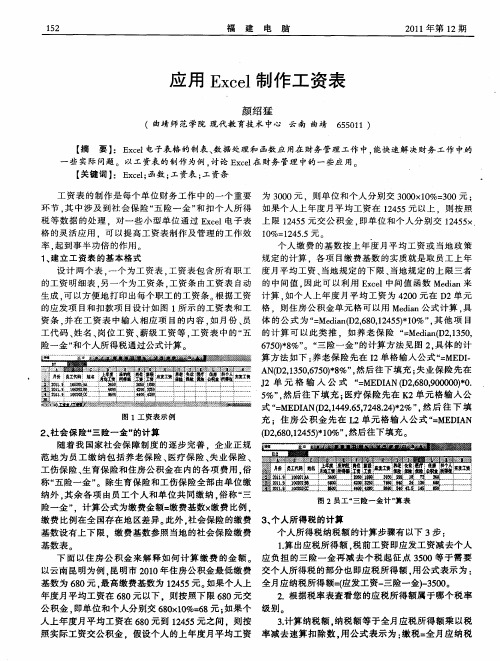
福
建 电
脑
2 1 年第 1 01 2期
应 用 E cl 作 工 资表 xe 制
颜 绍 猛
(曲靖 师 范学 院 现代 教 育技 术 中心 云 南 曲靖 65 1 5 0 1)
【 摘 要】 xe 电子表格的制表、 :E cl 数据 处理和函数应用在财务管理工作 中, 能快速解决财务工作 中的
图 1工 资 表示 例
2 社会 保 险 “ 险一 金” 、 三 的计算 随 着 我 国家社 会 保 障制 度 的 逐步 完 善 .企 业 正 规 范地 为 员 工 缴 纳 包 括 养老 保 险 、 医疗 保 险 、 业 保 险 、 失 工伤 保 险 、 生育 保 险和 住房公 积金 在 内 的各项 费 用 , 俗 称 “ 险一 金 ” 五 。除 生 育保 险 和工 伤保 险全 部 由单 位 缴
设 计 两 个表 . 一个 为工 资表 . 资表 包 含所 有 职 工 度月 平 均工 资 、 工 当地规 定 的 下 限 、 当地规 定 的上 限三 者 因此 可 以利 用 E cl中间值 函数 Me i xe da n来 的工 资 明细 表 . 另一 个 为工 资 条 . 工资 条 由工 资 表 自动 的中 间值 .
税 等 数据 的处 理 .对 一 些 小 型单 位 通 过 E el xe 电子 表 上 限 14 5元 交 公 积金 . 25 即单 位 和个 人 分 别交 1 4 5 25x
0 2 55元 格 的灵 活应 用 .可 以 提高 工 资表 制作 及 管理 的 工作 效 1 %=1 4 . 。 率 . 到事 半 功倍 的作 用 起 个 人 缴 费 的基 数 按上 年度 月平 均 工 资或 当地 政 策 1 建 立工 资 表 的基本 格 式 、 规定 的计 算 .各 项 目缴 费基 数 的实 质 就是 取员 工 上 年
工资表怎么做 (2)

工资表怎么做引言工资表是用来记录员工工资信息的重要文档,对于企业来说,及时准确地进行工资表的制作是保证员工福利的关键。
本文将介绍如何制作工资表,包括工资表的内容和格式,并给出一些实用的制作工资表的建议。
工资表的内容工资表是记录员工工资信息的文档,其内容应包括以下信息:1. 员工基本信息员工基本信息是工资表中的重要部分,包括员工姓名、工号、所属部门等。
通过员工基本信息能够准确地识别每个员工,并将其工资信息与相应的员工进行关联。
2. 薪资组成工资表应详细列出员工的薪资组成,包括基本工资、津贴、奖金、加班工资等。
每个员工的薪资组成可能不同,因此需要根据员工的具体情况来确定薪资组成。
3. 扣款项扣款项是指员工工资中需要扣除的部分,如个人所得税、社会保险费、公积金等。
工资表中应详细列出这些扣款项,并根据相关政策计算扣款金额。
4. 实发工资实发工资是指员工实际能够获得的工资金额,即扣除扣款项后的金额。
工资表中应显示每个员工的实发工资,并将其进行汇总。
工资表的格式制作工资表时,合理的格式能够使阅读和录入工资信息更加方便。
以下是一些常见的工资表格式建议:1. 表格形式工资表常采用表格形式进行排版,以便清晰地显示每个员工的工资信息。
可以使用Markdown中的表格语法来创建工资表。
2. 按部门分类如果企业较大,员工较多,建议将工资表按照部门进行分类,这样可以更好地组织和管理工资信息。
3. 使用公式计算在工资表中,可以使用公式来计算员工的薪资组成和扣款项,以减少手工计算的错误。
例如,可以使用Excel公式来计算加班工资或个人所得税。
4. 添加备注栏在工资表的最后,可以添加一个备注栏,用于记录一些特殊情况或说明。
这样可以使工资表更加完整和清晰。
制作工资表的建议制作工资表时,还需考虑以下一些实用建议,以保证工资表的准确性和可读性:1. 及时更新工资表应该尽量实时更新,及时记录员工的工资信息。
这样可以避免漏掉或延误员工的工资发放。
工资表怎么做符合标准

工资表怎么做符合标准
工资表是企业管理中非常重要的一项工作,它不仅是员工工资发放的依据,也
是企业财务管理的重要工具。
因此,如何正确地制作工资表符合标准是每个企业管理者都需要了解和掌握的技能。
首先,制作工资表需要收集员工的基本信息,包括姓名、职位、工号、部门等。
这些信息是工资表的基础,也是工资发放的依据。
在收集员工信息时,要确保信息的准确性和完整性,避免因信息不全或错误导致工资发放出现问题。
其次,制作工资表需要明确员工的工资结构。
员工的工资结构一般包括基本工资、绩效工资、奖金、补贴等。
在制作工资表时,要根据员工的实际情况正确计算各项工资,确保工资的公正和合理。
除此之外,制作工资表还需要考虑税收和社保等因素。
在计算工资时,要根据
国家相关法律法规正确计算个人所得税和社会保险等,确保工资的合法合规。
最后,制作工资表需要及时更新和审核。
随着员工的入职、离职、调薪等情况
的发生,工资表也需要随之进行更新和调整。
同时,要定期对工资表进行审核,确保工资表的准确性和完整性。
综上所述,制作工资表符合标准需要全面考虑员工信息、工资结构、税收社保
等因素,并且需要及时更新和审核。
只有做到这些,才能确保工资表的准确性和合法合规,为企业的管理和发展提供有力的支持。
希望每位企业管理者都能重视工资表的制作工作,做到合乎标准,使员工的工资发放更加公正、合理。
工资条的制作
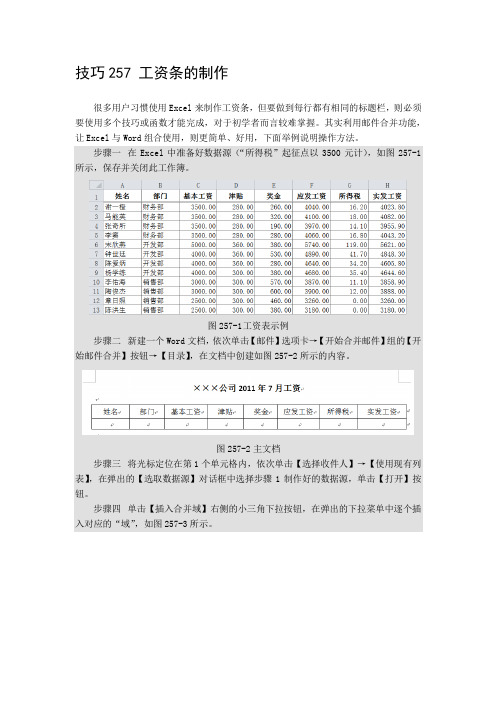
技巧257 工资条的制作很多用户习惯使用Excel来制作工资条,但要做到每行都有相同的标题栏,则必须要使用多个技巧或函数才能完成,对于初学者而言较难掌握。
其实利用邮件合并功能,让Excel与Word组合使用,则更简单、好用,下面举例说明操作方法。
步骤一在Excel中准备好数据源(“所得税”起征点以3500元计),如图257-1所示,保存并关闭此工作簿。
图257-1 工资表示例步骤二新建一个Word文档,依次单击【邮件】选项卡→【开始合并邮件】组的【开始邮件合并】按钮→【目录】,在文档中创建如图257-2所示的内容。
图257-2主文档步骤三将光标定位在第1个单元格内,依次单击【选择收件人】→【使用现有列表】,在弹出的【选取数据源】对话框中选择步骤1制作好的数据源,单击【打开】按钮。
步骤四单击【插入合并域】右侧的小三角下拉按钮,在弹出的下拉菜单中逐个插入对应的“域”,如图257-3所示。
图257-3 向主文档表格内插入对应的域步骤五依次单击【邮件】选项卡→【完成】组的【完成并合并】按钮→【编辑单个文档】命令打开【合并新文档】对话框,设置要合并的范围,单击【确定】按钮,最后保存此文档。
本例中,Word文档邮件合并时数据会产生小数位数增多的情况,具体解决方法可参阅技巧260,最终结果如图257-4所示。
图257-4 合并好的文档注意:(1)主文档类型要选择“目录”型。
(2)为了方便后期工资条的裁剪,主文档中的“×××公司2010年12月工资”所在的段落可适当增加一些段落间距。
本篇文章节选自《Word 2010实战技巧精粹》ISBN:9787115276759 人民邮电出版社。
员工工资表制作—计算数据任务步骤
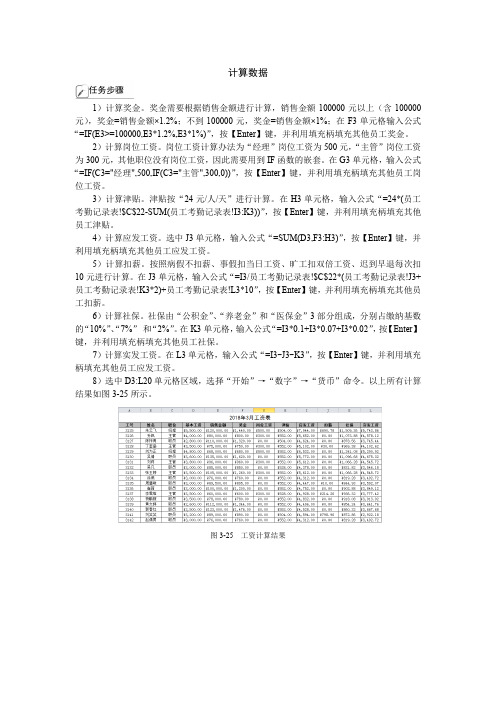
计算数据任务步骤1)计算奖金。
奖金需要根据销售金额进行计算,销售金额100000元以上(含100000元),奖金=销售金额×1.2%;不到100000元,奖金=销售金额×1%;在F3单元格输入公式“=IF(E3>=100000,E3*1.2%,E3*1%)”,按【Enter】键,并利用填充柄填充其他员工奖金。
2)计算岗位工资。
岗位工资计算办法为“经理”岗位工资为500元,“主管”岗位工资为300元,其他职位没有岗位工资,因此需要用到IF函数的嵌套。
在G3单元格,输入公式“=IF(C3="经理",500,IF(C3="主管",300,0))”,按【Enter】键,并利用填充柄填充其他员工岗位工资。
3)计算津贴。
津贴按“24元/人/天”进行计算。
在H3单元格,输入公式“=24*(员工考勤记录表!$C$22-SUM(员工考勤记录表!I3:K3))”,按【Enter】键,并利用填充柄填充其他员工津贴。
4)计算应发工资。
选中J3单元格,输入公式“=SUM(D3,F3:H3)”,按【Enter】键,并利用填充柄填充其他员工应发工资。
5)计算扣薪。
按照病假不扣薪、事假扣当日工资、旷工扣双倍工资、迟到早退每次扣10元进行计算。
在J3单元格,输入公式“=I3/员工考勤记录表!$C$22*(员工考勤记录表!J3+员工考勤记录表!K3*2)+员工考勤记录表!L3*10”,按【Enter】键,并利用填充柄填充其他员工扣薪。
6)计算社保。
社保由“公积金”、“养老金”和“医保金”3部分组成,分别占缴纳基数的“10%”、“7%”和“2%”。
在K3单元格,输入公式“=I3*0.1+I3*0.07+I3*0.02”,按【Enter】键,并利用填充柄填充其他员工社保。
7)计算实发工资。
在L3单元格,输入公式“=I3-J3-K3”,按【Enter】键,并利用填充柄填充其他员工应发工资。
工资表操作步骤

1.利用IF函数,根据“职务”计算“职务津贴”,其中:总经理的职务津贴为3000元,经理为2000,工程师为1500,其他员工的为1000元2.计算应发工资=基本工资+职务津贴+基本工资×加班天数/203.利用IF函数计算所得税,其中:所得税=基本工资-1600×税率—扣除数,“税率”和“扣除数”随“基本工资”的不同而变化,关系如下表4.计算实发工资其中:实发工资=应发工资—基本工资×请假天数/20—所得税5.利用ROUND函数对“实发工资”的数据进行四舍五入,保留小数点后1位小数6.将“基本工资”、“职务津贴”、“应发工资”、“所得税”、“实发工资”的数字格式设置为“货币格式”7.使用条件格式将所有加班天数大于0的数据用蓝色底纹浅黄色加粗文字显示,将所有请假天数大于0的数据用红色底纹浅黄色加粗文字显示8.将表中各列调整到最适合的列宽9.将“SHEET1”重命名为“一月工资”10.利用函数,完成“一月工资”空白单元格的计算11.根据,利用图表向导绘制图表(1)图标类型为“分离型三维饼图”(2)图标标题为“各部门人数统计图”(3)图例位置在“底部”(4)数据标签包括“类别名称”及“百分比”(5)将图表作为新工作表插入,新工作表名称为“统计图”(6)“图表区”的填充效果为“花束”12.选择“一季度加班”工作表,首先将“一季度加班天数”按降序排列,根据每位员工“一季度加班天数”中加班天数大于0的数据,利用图表向导绘制图表(1)图标类型为“三维簇状柱形图”,系列产生在“列”(2)图标标题为“员工一季度加班天数”,分类X轴为“员工姓名”,数值Z轴为“加班天数”(3)图例位置在“底部”(4)数据标签包括“类别名称”(5)将图表“作为其中的对象插入”到“一季度加班”工作表中(6)设置“图表区”的填充效果为“雨后初晴”,“背景墙”的填充效果为“水滴”(7)将图表中的所有文字先设置为“宋体,10号”,再将“图表标题”的字体设置为“隶书、16号、蓝色、加粗”。
工资表的制作Word
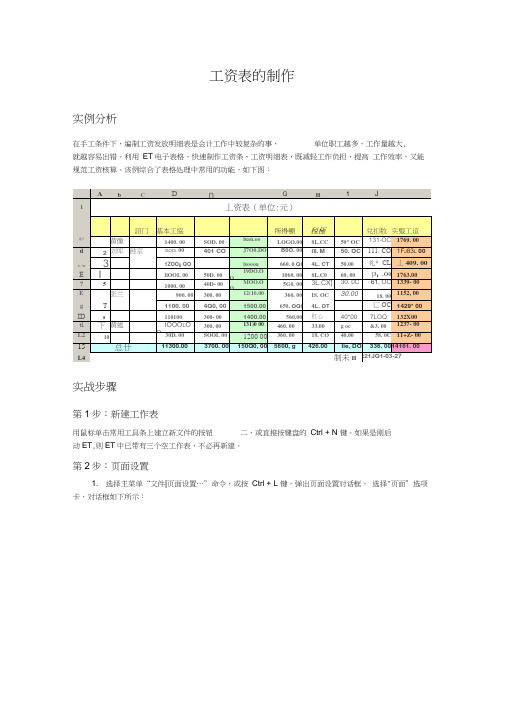
工资表的制作实例分析在手工条件下,编制工资发放明细表是会计工作中较复杂的事,单位职工越多,工作量越大,就越容易出错。
利用ET电子表格,快速制作工资条、工资明细表,既减轻工作负担,提高工作效率,又能规范工资核算。
该例综合了表格处理中常用的功能,如下图:实战步骤第1步:新建工作表用鼠标单击常用工具条上建立新文件的按钮二,或直接按键盘的Ctrl + N 键。
如果是刚启动ET,则ET中已带有三个空工作表,不必再新建。
第2步:页面设置1. 选择主菜单“文件|页面设置…”命令,或按Ctrl + L 键,弹出页面设置对话框,选择"页面”选项卡,对话框如下所示:方向选择“横向”;2. 纸张大小选择“ A4 210*297毫米”;3. 页面其余设置都使用系统缺省设置,选择“确定”。
第3步:输入数据1. 合并单元格A1: L1:选择区域A1: L1,然后点击工具栏中的图标匸,再输入表头“工资表(单位:元)”;2. 在第二行的A2: L2区域输入工资项目:编号、姓名、部门、基本工资、奖金、力口班费、应发工资、应交税所得额、应交税额、房租水电、总扣款、实发工资;3. 输入所有不用计算的工资项目:编号、姓名、部门、基本工资、奖金、加班费、房租水电。
输入“编号”时利用自动填充功能(输入第一、二个值后,选中这两个单元格,将鼠标指向黑色边框的右下角,当光标变为黑十时,按鼠标右键向下拖动完成序列号的自动填充),其它一些相同的数据可以用拷贝/粘贴或自动填充功能来输入(输入第一个值后,按鼠标左键向下拖动黑色边框)。
第4步:计算部分工资项目1. 应发工资:此项目为基本工资+奖金+加班费。
第一个职工的“应发工资”计算公式为=D3+E3+F3或者用带函数的公式=SUM( D3: F3)来计算,然后利用向下填充的功能形成其它职工此项目的数据(D3 E3、F3分别为基本工资、奖金、加班费);2. 所得税的计算:“应交税所得额”是由“应发工资”计算而得的,而“应交税额”是由“应交税所得额”计算而得。
工资表流程
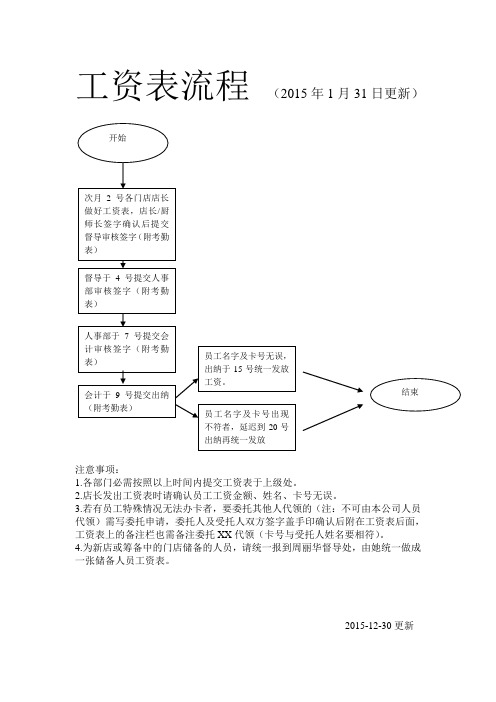
工资表流程(2015年1月31日更新)
注意事项:
1.各部门必需按照以上时间内提交工资表于上级处。
2.店长发出工资表时请确认员工工资金额、姓名、卡号无误。
3.若有员工特殊情况无法办卡者,要委托其他人代领的(注:不可由本公司人员代领)需写委托申请,委托人及受托人双方签字盖手印确认后附在工资表后面,工资表上的备注栏也需备注委托XX代领(卡号与受托人姓名要相符)。
4.为新店或筹备中的门店储备的人员,请统一报到周丽华督导处,由她统一做成一张储备人员工资表。
2015-12-30更新。
工资核算流程模板
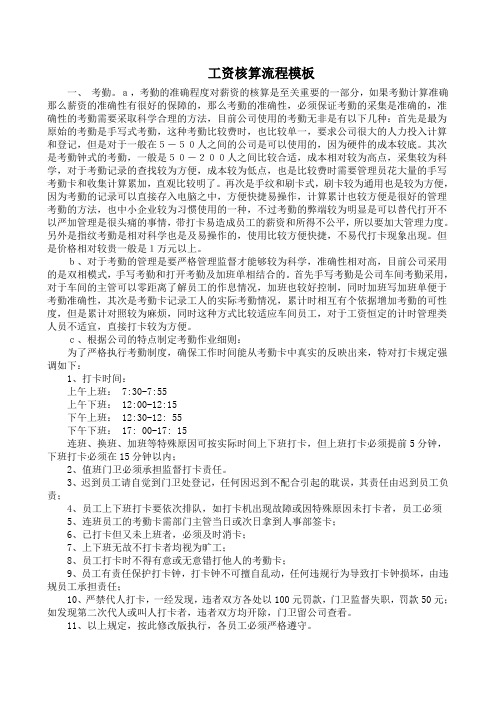
工资核算流程模板一、考勤。
a,考勤的准确程度对薪资的核算是至关重要的一部分,如果考勤计算准确那么薪资的准确性有很好的保障的,那么考勤的准确性,必须保证考勤的采集是准确的,准确性的考勤需要采取科学合理的方法,目前公司使用的考勤无非是有以下几种:首先是最为原始的考勤是手写式考勤,这种考勤比较费时,也比较单一,要求公司很大的人力投入计算和登记,但是对于一般在5-50人之间的公司是可以使用的,因为硬件的成本较底。
其次是考勤钟式的考勤,一般是50-200人之间比较合适,成本相对较为高点,采集较为科学,对于考勤记录的查找较为方便,成本较为低点,也是比较费时需要管理员花大量的手写考勤卡和收集计算累加,直观比较明了。
再次是手纹和刷卡式,刷卡较为通用也是较为方便,因为考勤的记录可以直接存入电脑之中,方便快捷易操作,计算累计也较方便是很好的管理考勤的方法,也中小企业较为习惯使用的一种,不过考勤的弊端较为明显是可以替代打开不以严加管理是很头痛的事情,带打卡易造成员工的薪资和所得不公平,所以要加大管理力度。
另外是指纹考勤是相对科学也是及易操作的,使用比较方便快捷,不易代打卡现象出现。
但是价格相对较贵一般是1万元以上。
b、对于考勤的管理是要严格管理监督才能够较为科学,准确性相对高,目前公司采用的是双相模式,手写考勤和打开考勤及加班单相结合的。
首先手写考勤是公司车间考勤采用,对于车间的主管可以零距离了解员工的作息情况,加班也较好控制,同时加班写加班单便于考勤准确性,其次是考勤卡记录工人的实际考勤情况,累计时相互有个依据增加考勤的可性度,但是累计对照较为麻烦,同时这种方式比较适应车间员工,对于工资恒定的计时管理类人员不适宜,直接打卡较为方便。
c、根据公司的特点制定考勤作业细则:为了严格执行考勤制度,确保工作时间能从考勤卡中真实的反映出来,特对打卡规定强调如下:1、打卡时间:上午上班: 7:30-7:55上午下班: 12:00-12:15下午上班: 12:30-12: 55下午下班: 17: 00-17: 15连班、换班、加班等特殊原因可按实际时间上下班打卡,但上班打卡必须提前5分钟,下班打卡必须在15分钟以内;2、值班门卫必须承担监督打卡责任。
Excel 财务应用 工资条的制作

Excel 财务应用 工资条的制作工资条是发放工资时交给职工的工资项目清单,其数据来源于工资表。
由于工资条是发放给职工个人的,所以每个月发放的职工工资条应包括工资中各个组成部分的项目名称和具有数值。
下面来完成工资条的制作并将工资条打印出来,以发放到每一位相应员工的手中,并且领取工资时员工需要签字证明。
1.定义名称由于工资条中的数据来源于工资表,所以在工资条之前,首先应利用Excel 2007中的【名称】功能将被引用的工资表中的部分数据区域定义为新的区域名称,以方便进行“工作条”制作时,调用“工资表”工作表中的数据。
选择要定义名称的单元格区域,并选择【公式】选项卡,单击【定义的名称】组中的【定义名称】下拉按钮,执行【定义名称】命令。
然后在弹出的对话框中的【名称】文本框中,输入“工资表”文字,如图4-34所示。
图4-34 定义名称2.创建工资条框架右击“工资表”标签,执行【插入】命令。
然后在弹出的【插入】对话框中,选择【工作表】项,即可在工作簿中插入一个工作表Sheet1,如图4-35所示。
图4-35 插入工作表重命名Sheet1工作表标签名为“工资条”。
然后创建如图4-36所示的“员工工资条”表格。
图4-36 创建“员工工资条”表格3.输入日期在“月份”列下方所在的单元格中输入“=NOW()”公式,并将该单元格的格式设置成“**年**月”的形式。
然后在单元格“编号”列下方输入“’001”,如图4-37所示。
执行 选择插入工作表重命名 创建表格执行 输入图4-37 输入日期函数提 示NOW 函数返回当前日期和时间所对应的序列号。
如果在输入函数前,单元格的格式为“常规”,则结果将设为日期格式。
其语法格式为:NOW()。
4.导入工资条数据选择“姓名”列下方的单元格,输入“=VLOOKUP(B3,工资表,2,0)”公式,如图4-38所示。
图4-38 显示结果依次在“所属部门”、“职工类别”、“基本工资”等列下方的单元格中,输入“=VLOOKUP(B3,工资表,3,0)”、“=VLOOKUP(B3,工资表,4,0)”、“=VLOOKUP(B3,工资表,5,0)”、“=VLOOKUP(B3,工资表,6,0)”、“=VLOOKUP(B3,工资表,7,0)”、“=VLOOKUP(B3,工资表,8,0)”、“=VLOOKUP(B3,工资表,9,0)”、“=VLOOKUP(B3,工资表,10,0)”、“=VLOOKUP(B3,工资表,11,0)”、“=VLOOKUP(B3,工资表,12,0)”和“=VLOOKUP(B3,工资表,13,0)”公式,如图4-39所示。
人事代理明细表制作与工资表制作的注意事项

在做好充足的准备工作后,就可以制作工资表了。
下面我们先分析工资表的结构,之后再给出工资表的样表,并详细讲解工资表中各项目的计算方法及注意事项。
了解工资表的结构工资表是详细记录工资、基本福利发放情况的表格,原则上要清晰明了、逻辑关系明确、数据准确,一般的工资表包括以下结构。
1.表头、表尾表头一般包括文件名称、统计周期和打印日期三项。
大多数企业的工资是一月一发,所以工资表一般是一月一做,文件名称一般为“××公司××××年××月工资明细表”。
统计周期是指工资的计薪周期,企业一般采取“自然月(1—30/31日)”“16日—次月15日”或“21日—次月20日”等几种方式,可依据企业的不同情况来确定。
打印日期是指出表日期,一般在制作好工资表并准备签批前填写此日期。
表尾一般包括备注、页码和工资表签批人员、日期。
备注是要对工资表进行特别说明或补充说明的事项。
工资表签批流程一般包括“制表人”“审核人”和“批准人”,如签批人较多,可以增加“一级审核人”“二级审核人”或“HR经理审核”“业务部门经理审核”等,来区分不同的审核、批准级别或职位人员。
2.员工基本信息员工基本信息是工资表最左侧的几列固定项,用于明确员工的基本信息,一般包括“序号”“部门”“姓名”等,也可根据实际情况增加,如“工卡号”“职位”“二级部门”等。
原则上,员工基本信息要尽量简短。
3.税前工资细目及总额绝大部分工资科目都是税前工资。
在这部分主要体现工资的具体细目,一般采用“基本/岗位工资+绩效工资增项-绩效工资减项+补贴/津贴增项-补贴/津贴减项+其他工资”的模式。
在明确工资细目的基础上,要计算出汇总额,即以上述明细加减后得到的结果。
4.社会保险/公积金个人和公司部分请注意,社会保险(五险)和公积金的个人缴纳部分是列入税前扣款的。
虽然社会保险(五险)和公积金的公司缴纳部分不对个人扣款,但仍列入工资表中,用于人工成本总额统计。
浅谈利用EXCEL制作工资表的方法与技巧
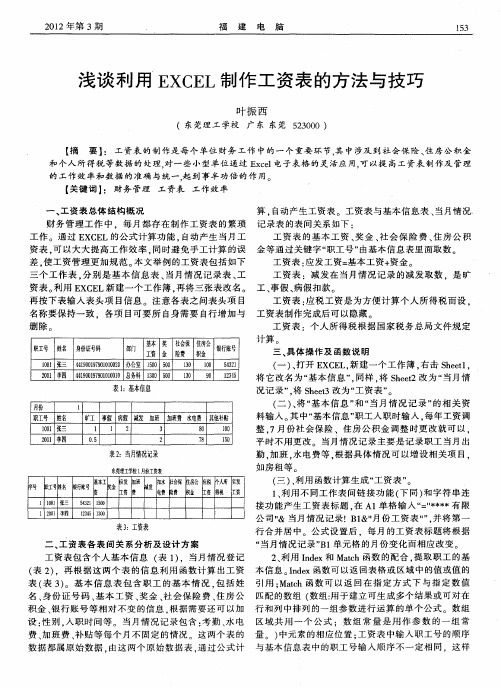
2 1 第 3期 0 2年
福
建 电
脑
l3 5
浅 谈 利 用 E C L制 作 工 资 表 的方 法 与 技巧 X E
叶振 西
(东莞理 工 学校 广 东 东莞 5 3 0 2 0 0)
【 摘 要 】 工 资表 的制 作是 每 个单 位 财务 工作 中的一 个 重要 环 节, 中涉及 到社会 保 险 、 房公 积金 : 其 住 和 个人 所得 税 等数 据 的 处理, 一些 小型单 位通 过 E cl 对 x e 电子表 格 的灵 活应 用, 以提 高工 资表 制作及 管 理 可 的工作 效 率和数 据 的 准确 与统 一, 到 事半 功倍 的作 用 。 起 【 关键 词 】 财务 管理 工资表 工作 效率 :
工 资表 : 税工 资 是为 方便 计 算个 人 所得 税 而设 . 应
工 资 表 :个 人所 得税 根 据 国家 税 务 总局文 件 规定
名 称要 保持 一致 .各项 目可要 所 自身 需要 自行 增 加 与 工 资表 制作 完成后 可 以隐藏
工资条制作方法

本来想每个员工上插入一个空行,再把标题行一个个的复制下去。
这样太麻烦了,员工少还比较好办,企业有上百员工还不得累死。
如表:序号姓名性别基本工资奖金代扣实行工资1王二男10002001011902张三女12001002012803李四男9003001200…… 后来想到一个简单的办法:一、有150个员工,就在标题行下空149个空行二、然后把标题行直接向下拖,那么前150行就全是标题行(序号、姓名、性别、……)了序号姓名性别基本工资奖金代扣实行工资序号姓名性别基本工资奖金代扣实行工资序号姓名性别基本工资奖金代扣实行工资序号姓名性别基本工资奖金代扣实行工资…… 三、在“序号”前插入一空列,就成了:序号姓名性别基本工资奖金代扣实行工资序号姓名性别基本工资奖金代扣实行工资序号姓名性别基本工资奖金代扣实行工资…… 在150个标题行前排序,排1、3,然后向下拖,会自动排成1、3、5、7、9……149到了员工明细这里,在1、2、3前面排序,排2、4,然后向下拖,会自动排成2、4、6、8……150就成了1序号姓名性别基本工资奖金代扣实行工资3序号姓名性别基本工资奖金代扣实行工资5序号姓名性别基本工资奖金代扣实行工资…… 21王二男100020010119042张三女120010020128063李四男9003001200…… 然后选择排序功能,按“编号”列“递增”排序就行了。
这样打出来的效果就是1序号姓名性别基本工资奖金代扣实行工资21王二男10002001011903序号姓名性别基本工资奖金代扣实行工资42张三女12001002012805序号姓名性别基本工资奖金代扣实行工资63李四男9003001200……通过7楼的方法确实要可以解决只有一个标题行的问题,如果是两个标题行就不行了,例如:表头是某某公司七月份工资表,第二行是姓名、性别、基本工资等情况就不行。
通过利用7楼的方法,再举一反三,终于悟出其道。
下面依然以7楼的例子为例:如表:某某公司2009年1月份工资表(请先不要合并)序号姓名性别基本工资奖金代扣实行工资1王二男10002001011902张三女12001002012803李四男9003001200……一、有150个员工,就在标题行下空149个空行二、然后把标题行(某某公司2009年1月份工资表)直接向下拖,那么前150行就全是标题行(某某公司2009年1月份工资表……)了某某公司2009年1月份工资表某某公司2009年1月份工资表某某公司2009年1月份工资表某某公司2009年1月份工资表某某公司2009年1月份工资表三、继续插入149个空行然后把标题行(序号姓名性别基本工资奖金代扣实行工资)直接向下拖,那么前150行就全是标题行(序号姓名性别基本工资奖金代扣实行工资……)了序号姓名性别基本工资奖金代扣实行工资序号姓名性别基本工资奖金代扣实行工资序号姓名性别基本工资奖金代扣实行工资……四、在“序号”前插入一空列,就成了:序号姓名性别基本工资奖金代扣实行工资序号姓名性别基本工资奖金代扣实行工资序号姓名性别基本工资奖金代扣实行工资……在(某某公司2009年1月份工资表)标题行前排序,排1、4、7、10,然后向下拖,会自动排成1、4、7、10……148在(序号姓名性别基本工资奖金代扣实行工资)标题行前排序,排2、5、8、11,然后向下拖,会自动排成1、4、7、10……149在了员工明细这里,排3、6,9然后向下拖,会自动排成3、6、9、12……150就成了1某某公司2009年1月份工资表4某某公司2009年1月份工资表7某某公司2009年1月份工资表10某某公司2009年1月份工资表2序号姓名性别基本工资奖金代扣实行工资5序号姓名性别基本工资奖金代扣实行工资8序号姓名性别基本工资奖金代扣实行工资11序号姓名性别基本工资奖金代扣实行工资31王二男100020010119062张三女120010020128093李四男9003001200……然后选择排序功能,按“编号”列“递增”排序就行了。
工资条的制作方法
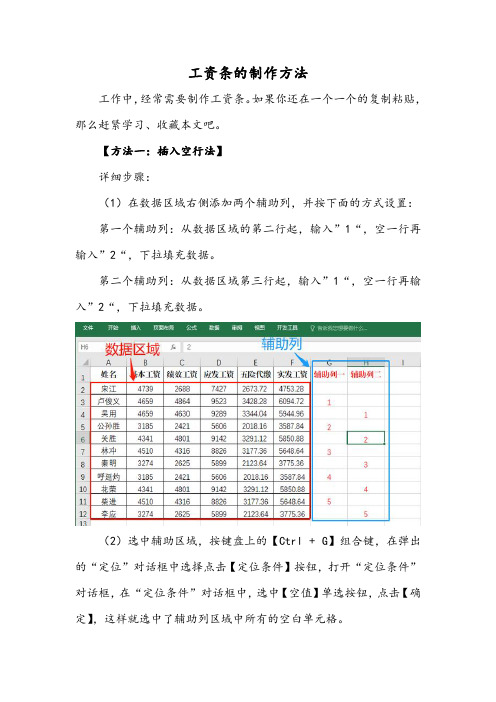
工资条的制作方法工作中,经常需要制作工资条。
如果你还在一个一个的复制粘贴,那么赶紧学习、收藏本文吧。
【方法一:插入空行法】详细步骤:(1)在数据区域右侧添加两个辅助列,并按下面的方式设置:第一个辅助列:从数据区域的第二行起,输入”1“,空一行再输入”2“,下拉填充数据。
第二个辅助列:从数据区域第三行起,输入”1“,空一行再输入”2“,下拉填充数据。
(2)选中辅助区域,按键盘上的【Ctrl + G】组合键,在弹出的“定位”对话框中选择点击【定位条件】按钮,打开“定位条件”对话框,在“定位条件”对话框中,选中【空值】单选按钮,点击【确定】,这样就选中了辅助列区域中所有的空白单元格。
(3)在选中的任意空单元格上单击鼠标右键,在弹出的快捷菜单中选择【插入】菜单项,在弹出的【插入】对话框中,选中【整行】单选按钮,点击【确定】,此时,数据表区域每隔一行就插入了一个空白行。
(4)选中标题行,按键盘上的【Ctrl + C】组合键复制。
(5)选中数据区域,按键盘上的【Ctrl + G】组合键,在弹出的“定位”对话框中选择点击【定位条件】按钮,打开“定位条件”对话框,在“定位条件”对话框中,选中【空值】单选按钮,点击【确定】,这样就选中了辅助列区域中所有的空白单元格,接下来按键盘上的【Ctrl + V】组合键粘贴标题。
删除辅助列,这样工资条就制作好了。
【方法二:排序法】详细步骤:(1)在数据区域右侧添加辅助列,从数据区域的第一行开始,输入“1”,第二行输入“2”,下拉填充数据。
(2)选中辅助列的所有编号,单击鼠标右键,在弹出的快捷菜单中选择【复制】菜单项,粘贴在辅助列的最后一个单元格下面。
(3)选中数据区域的标题行,单击鼠标右键,在弹出的快捷菜单中选择【复制】菜单项,接下来选中步骤2中粘贴的辅助列左侧区域,单击鼠标右键,在弹出的快捷菜单中选择【粘贴】菜单项,这样就粘贴了工资表的标题栏。
(4)选中所有数据,依次点击【数据】、【排序】,在弹出的排序对话框中,在主要关键字下拉列表中选择【辅助列】,点击【确定】,删除辅助列,这样工资条就制作好了。
- 1、下载文档前请自行甄别文档内容的完整性,平台不提供额外的编辑、内容补充、找答案等附加服务。
- 2、"仅部分预览"的文档,不可在线预览部分如存在完整性等问题,可反馈申请退款(可完整预览的文档不适用该条件!)。
- 3、如文档侵犯您的权益,请联系客服反馈,我们会尽快为您处理(人工客服工作时间:9:00-18:30)。
工资表制作操作流程
这里的工资表主要分为:正式工工资表、试用期工资表、临时工工资表、特聘人员工资表。
首先需要了解工资表的组成部分,详见附表2。
以上正式工工资表的制作中以下说明:
一、工资表表头的修改
1、月份的修改。
例如制作10月份的工资表,月份就为10
月份。
2、制表日期的修改。
因为制度规定工资发放日期为每月
26日发放上月的工资,所以当制作10月份工资表时,制表日期为:11月26日。
3、“本月天数”和“全勤天数”的修改(“本月天数”和
“全勤天数”为工资表制作过程中设定公式所需的参数)。
在《考勤休假管理规定》中,规定每月可休息四天,所以当本月天数为31天时,全勤天数为27天;当本月天数为30天时,全勤天数为26天。
特殊情况下,如10月份,包含国家法定节假日三天,则10月份的“本月天数”为28天,“全勤天数”为246天。
二、工资表中每一项的计算方法:
1、岗位工资:
公司将岗位工资分为二十二个职级,每职级工资见下表:
每个部门都有岗位编制,详见附表《岗位编制》,部门内的每一位员工都有相应的岗位,岗位对应着职级,然后根据职级在上表中找出相应的岗位工资。
工资表第一列中的“岗位工资”为员工应发岗位工资,即在公司规定的休息休假范围内休假的岗位工资额,其他情况按照实际出勤情况发放。
2、出勤:
根据每月统计出来的考勤表,将每位员工的出勤天数输入到“出勤”这一列里,出勤天数的多少,对工资额的影响较大。
3、基本工资:
全额基本工资为1000元。
(1)月缺勤天数在4天以内的,基本工资全额发放。
(2)月缺勤天数超过4天的,基本工资发放额=(1000/(本月天数-4))*本月实际出勤天数,带薪假不扣基础工资。
4、岗位工资(实际):
(1)月缺勤天数在4天及4天以内的,岗位工资全额发放,即为第一列的岗位工资额。
(2)月缺勤天数超过4天的,实发岗位工资=(岗位工资/(本月天数-4))*本月实际出勤天数。
5、超勤补贴:
月缺勤天数在4天以内的(不包含4天),发放超勤补贴。
标准为:常白班人员40元/日;倒班人员80元/日。
其中节假日上班补贴100元/日。
常白班人员超勤补贴=40*(本月实际出勤天数-本月满勤天数);
倒班人员超勤补贴=80*(本月实际出勤天数-本月满勤天数)。
6、年功工资:
本公司职工的年功工资自调入本公司起,按年度开始计算,员工入职时间在7月1日之前的计为1年,年功工资自调出之日起停止发放,年功工资发放标准见下表:
7、值班补贴:
发放值班补贴人员为各部门/车间轮值夜班人员,8元/日。
根据各部门/车间每月月初提报的值班表,计算出值班人员的值班费。
8、夜班补贴:
车间大部分员工为倒班人员,根据每月月初做出的考勤报表,结合各个车间考勤员提报的手工考勤表,计算出倒班人员的夜班补贴,计算标准:
大夜:15元/班,小夜5元/班。
9、应发工资:
应发工资=基本工资+岗位工资(实际)+超勤补贴+年功工资+值班补贴+夜班补贴+其他补贴。
10、社会保险的扣除:
根据每月保险缴纳明细,在工资表中扣除个人承担部分,需个人
承担的有养老、医疗和失业保险,在工资表中所扣除的个人承担金额与每月保险缴纳明细中个人承担部分金额相等。
11、所得税扣款:
2011年最新个人所得税税率表(新个税起征点3500税率表):
个人所得税计算方法:
个人所得税=[(应发工资-各项保险)-3500]*税率-速算扣除数
12、实发工资:
实发工资=应发工资-养老保险扣款-医疗保险扣款-失业保险扣款-个人所得税-其他扣款。
按照以上的计算方法,计算出每一项的值,一个完整的正式工的工资表的制作方法就完成了。
对于临时工,试用期员工的工资表的制作方法,和正式工工资表的制作方法是相同的。
因为工资构成项目较少,比正式工工资的计算方法要简单的多。
三、正式工工资表制作的详细介绍,可以看到在做工资
之前需要准备以下材料:
(1)每月所做的考勤表;
(2)各车间提报的值班表、考勤表,依次计算出值班补贴、夜班补贴、超勤补贴;
(3)人事异动表,主要看有无岗位变动;
(4)每月缴纳保险明细,计算个人承担保险金额;
(5)每月离职表;
(6)试用期考评表,统计待转正人员;
(7)监察通报中需在工资中扣除的罚款;
(8)提前通知未办工资卡人员去财务办理工资卡。
四、准备好以上所列材料的前提下,按照上面介绍的计算方法去制作工资表,最后对工资表进行检查审核,经审核无误后交分管领导→董事长→财务副总审批,审批通过后,将电子版和手签版工资表交财务银行出纳,进行工资的发放。
